【Docker项目实战】使用Docker部署ShowDoc文档管理工具
- 一、ShowDoc介绍
-
- [1.1 ShowDoc简介](#1.1 ShowDoc简介)
- [1.2 ShowDoc主要特点](#1.2 ShowDoc主要特点)
- 二、本次实践规划
-
- [2.1 本地环境规划](#2.1 本地环境规划)
- [2.2 本次实践介绍](#2.2 本次实践介绍)
- 三、本地环境检查
-
- [3.1 检查Docker服务状态](#3.1 检查Docker服务状态)
- [3.2 检查Docker版本](#3.2 检查Docker版本)
- [3.3 检查docker compose 版本](#3.3 检查docker compose 版本)
- 四、拉取ShowDoc镜像
- 五、部署ShowDoc服务
-
- [5.1 创建部署目录](#5.1 创建部署目录)
- [5.2 编辑部署文件](#5.2 编辑部署文件)
- [5.3 创建ShowDoc容器](#5.3 创建ShowDoc容器)
- [5.4 查看ShowDoc容器状态](#5.4 查看ShowDoc容器状态)
- [5.5 检查容器运行日志](#5.5 检查容器运行日志)
- 六、访问ShowDoc服务
-
- [6.1 访问ShowDoc初始页](#6.1 访问ShowDoc初始页)
- [6.2 初始化配置](#6.2 初始化配置)
- [6.3 使用体验](#6.3 使用体验)
- 七、总结
一、ShowDoc介绍
1.1 ShowDoc简介
ShowDoc是一个专为 IT 团队设计的在线技术文档协作工具,适用于 API 文档、数据字典、项目说明等场景,帮助团队高效共享和管理技术文档。
1.2 ShowDoc主要特点
- API 文档快速生成:内置 API 模板,轻松编写结构清晰、格式统一的接口文档。
- 数据字典可视化管理:直观展示数据库结构,支持字段定义与说明,便于团队理解数据模型。
- 支持 Markdown 编辑:使用简洁高效的 Markdown 语法,提升文档编写与阅读体验。
- 模板一键插入:提供 API 和数据字典等常用模板,减少重复编辑,提升效率。
- 响应式网页设计:适配电脑与移动端,随时随地查看文档内容。
- 文档导出功能:可将项目导出为离线 Word 文件,方便归档或分享。
- 公共与私有项目:支持设置公共项目(开放访问)和私有项目(需登录查看),灵活控制可见范围。
- 细粒度权限管理:项目所有者可添加成员,成员可编辑文档,但仅所有者能删除或转让项目。
- 项目自由转让:项目所有者可将项目所有权转移给其他用户,便于团队协作交接。
- 历史版本记录:自动保存页面编辑历史,支持随时回滚到任意历史版本。
- 团队协作便捷:支持多人协同编辑,提升文档维护效率。
- 本地化部署支持:可私有化部署,保障企业数据安全与合规性。
二、本次实践规划
2.1 本地环境规划
本次实践为个人测试环境,操作系统版本为 Ubuntu 24.04.2 LTS。
| hostname | IP地址 | 操作系统版本 | Docker版本 | 部署项目 |
|---|---|---|---|---|
| jeven01 | 192.168.3.88 | Ubuntu 24.04.2 LTS | 28.3.3 | ShowDoc |
2.2 本次实践介绍
1.本次实践部署环境为个人测试环境,生产环境请谨慎;
2.在Docker环境下部署ShowDoc文档管理工具。
三、本地环境检查
3.1 检查Docker服务状态
检查Docker服务是否正常运行,确保Docker正常运行。
bash
root@jeven:~# systemctl status docker
● docker.service - Docker Application Container Engine
Loaded: loaded (/usr/lib/systemd/system/docker.service; enabled; preset: enabled)
Active: active (running) since Mon 2025-08-04 10:10:52 UTC; 30min ago
TriggeredBy: ● docker.socket
Docs: https://docs.docker.com
Main PID: 860 (dockerd)
Tasks: 10
Memory: 97.2M (peak: 98.4M)
CPU: 606ms
CGroup: /system.slice/docker.service3.2 检查Docker版本
检查Docker版本
bash
root@jeven:~# docker -v
Docker version 28.3.3, build 980b8563.3 检查docker compose 版本
检查Docker compose版本,确保2.0以上版本。
bash
root@jeven:~# docker -v
Docker version 28.3.3, build 980b856四、拉取ShowDoc镜像
下载ShowDoc容器镜像,拉取镜像为Docker hub中的v3.5.0版本。如果因网速问题,可以拉取官方提供的镜像registry.cn-shenzhen.aliyuncs.com/star7th/showdoc:latest star7th/showdoc:latest
bash
docker pull star7th/showdoc:v3.5.0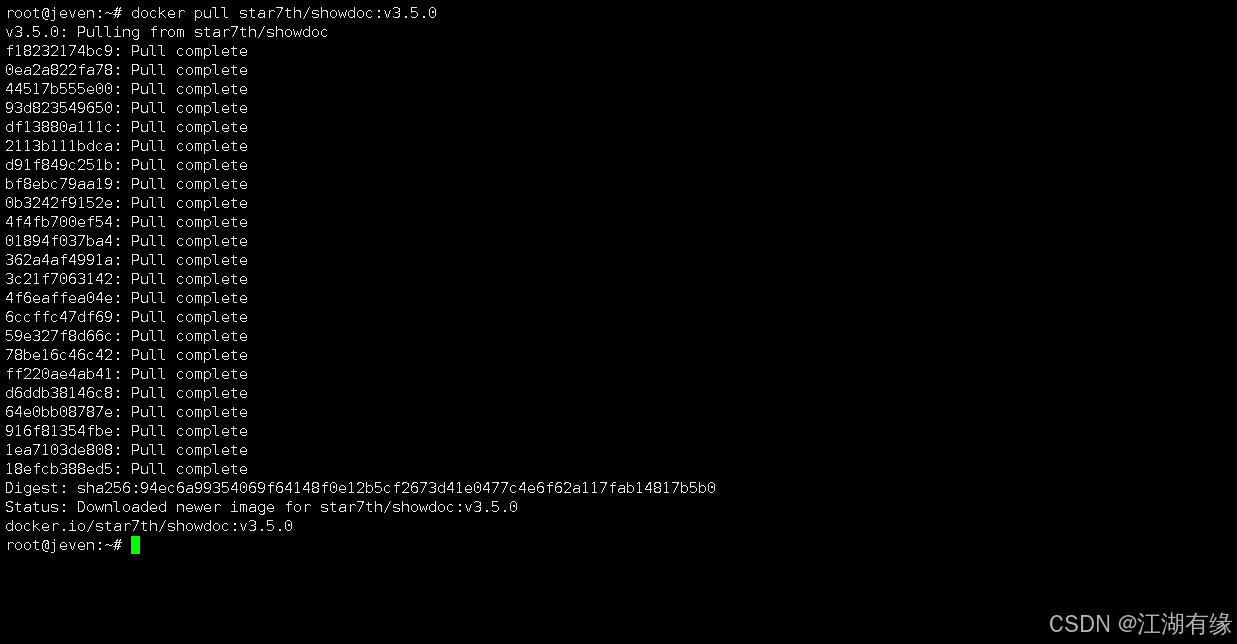
五、部署ShowDoc服务
5.1 创建部署目录
- 创建部署目录
bash
mkdir -p /data/showdoc/html && cd /data/showdoc/- 目录授权
bash
chmod -R 777 /data/showdoc/5.2 编辑部署文件
使用docker-cli方式部署,可参考以下命令:
bash
docker run -d --name showdoc --user=root --privileged=true -p 5930:80 --restart always -v /data/showdoc/html:/var/www/html/ star7th/showdoc:v3.5.0在部署目录下,创建docker-compose.yaml文件,内容如下所示:
bash
vim docker-compose.yaml
yaml
version: '3.9'
services:
showdoc:
image: 'star7th/showdoc:v3.5.0'
volumes:
- '/data/showdoc/html:/var/www/html/'
restart: always
ports:
- '5930:80'
privileged: true
user: root
container_name: showdoc5.3 创建ShowDoc容器
执行以下命令,创建ShowDoc容器。
bash
docker compose up -d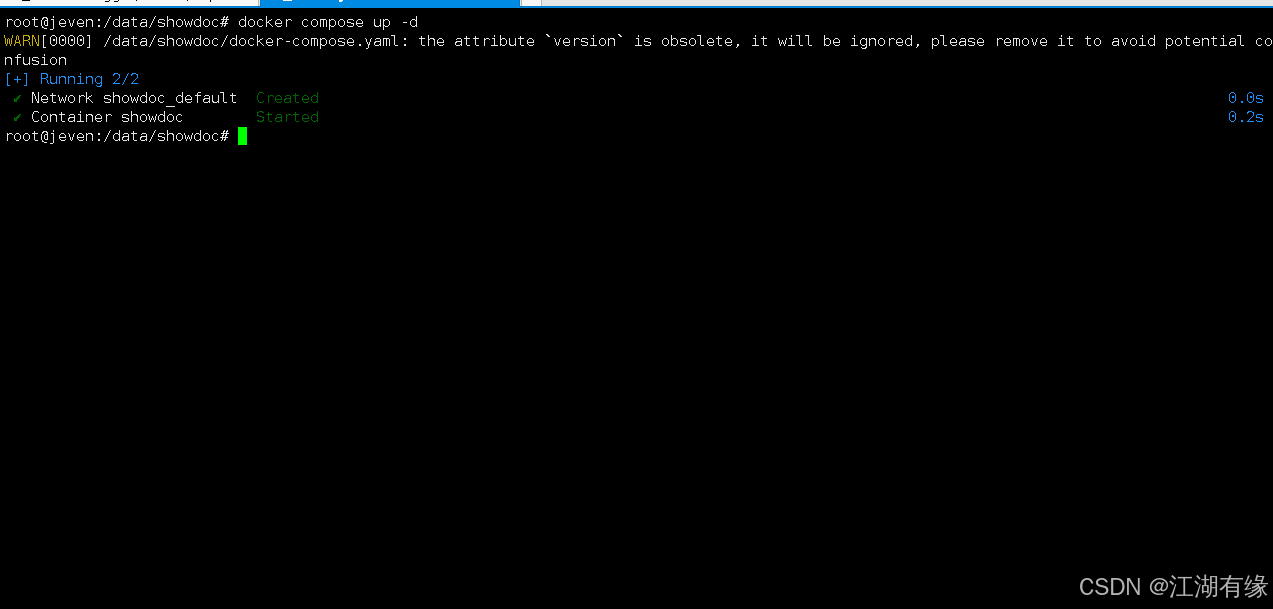
5.4 查看ShowDoc容器状态
检查ShowDoc容器运行状态,确保ShowDoc容器正常启动。
bash
root@jeven:/data/showdoc# docker compose ps
WARN[0000] /data/showdoc/docker-compose.yaml: the attribute `version` is obsolete, it will be ignored, please remove it to avoid potential confusion
NAME IMAGE COMMAND SERVICE CREATED STATUS PORTS
showdoc star7th/showdoc:v3.5.0 "/entrypoint bash do..." showdoc About a minute ago Up About a minute 443/tcp, 9000/tcp, 0.0.0.0:5930->80/tcp, [::]:5930->80/tcp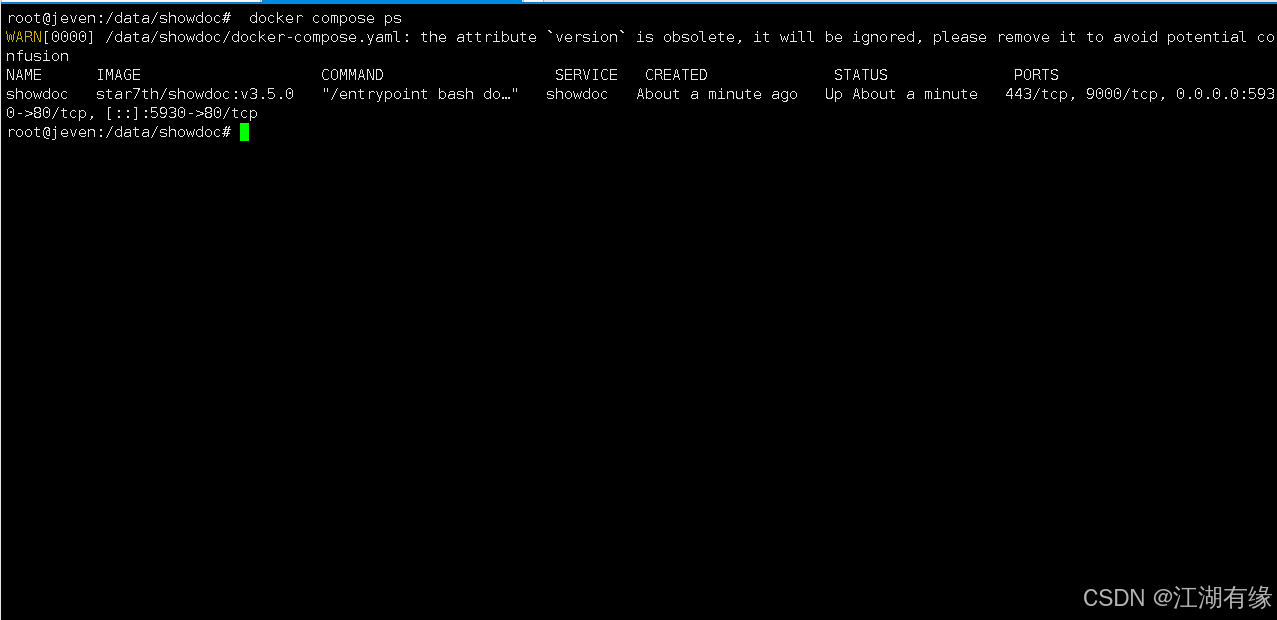
5.5 检查容器运行日志
检查ShowDoc容器运行日志,确保ShowDoc服务正常运行。
bash
docker compose logs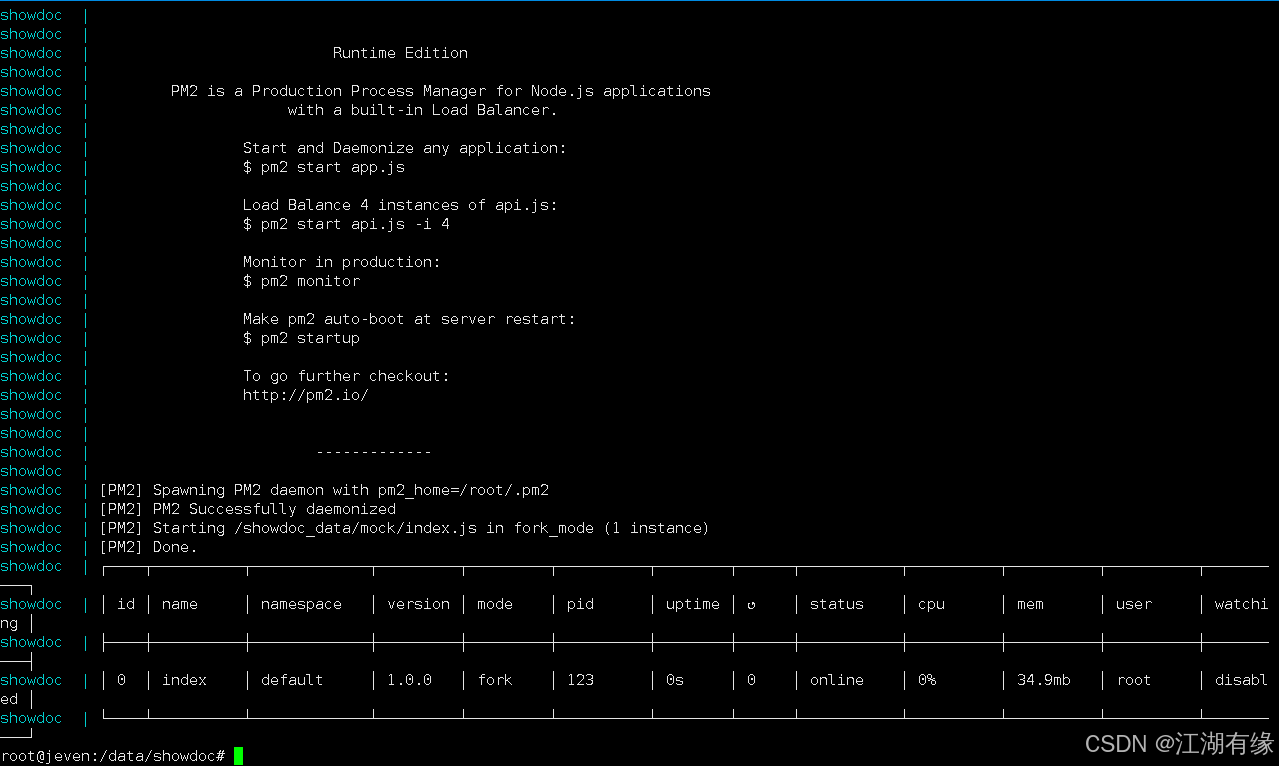
六、访问ShowDoc服务
6.1 访问ShowDoc初始页
浏览器地址:
http://<个人的服务器IP>:5930,访问ShowDoc的初始页。如果无法访问,请确保宿主机的防火墙已关闭或已放行相关端口,对于云服务器还需配置相应的安全组规则。
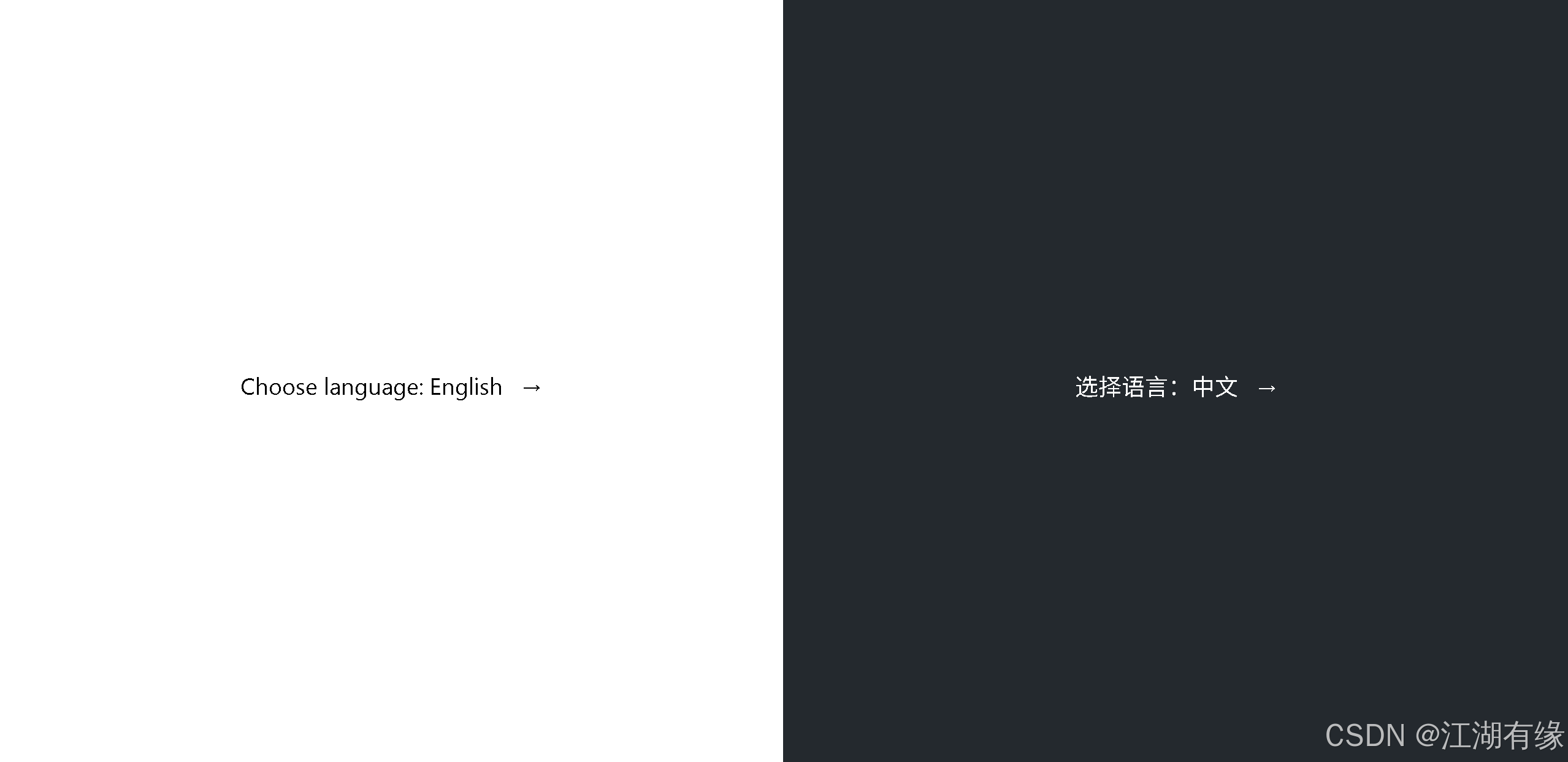
6.2 初始化配置
- 在ShowDoc初始界面中,我们可以看到语言选择提示,这里我们选择中文。
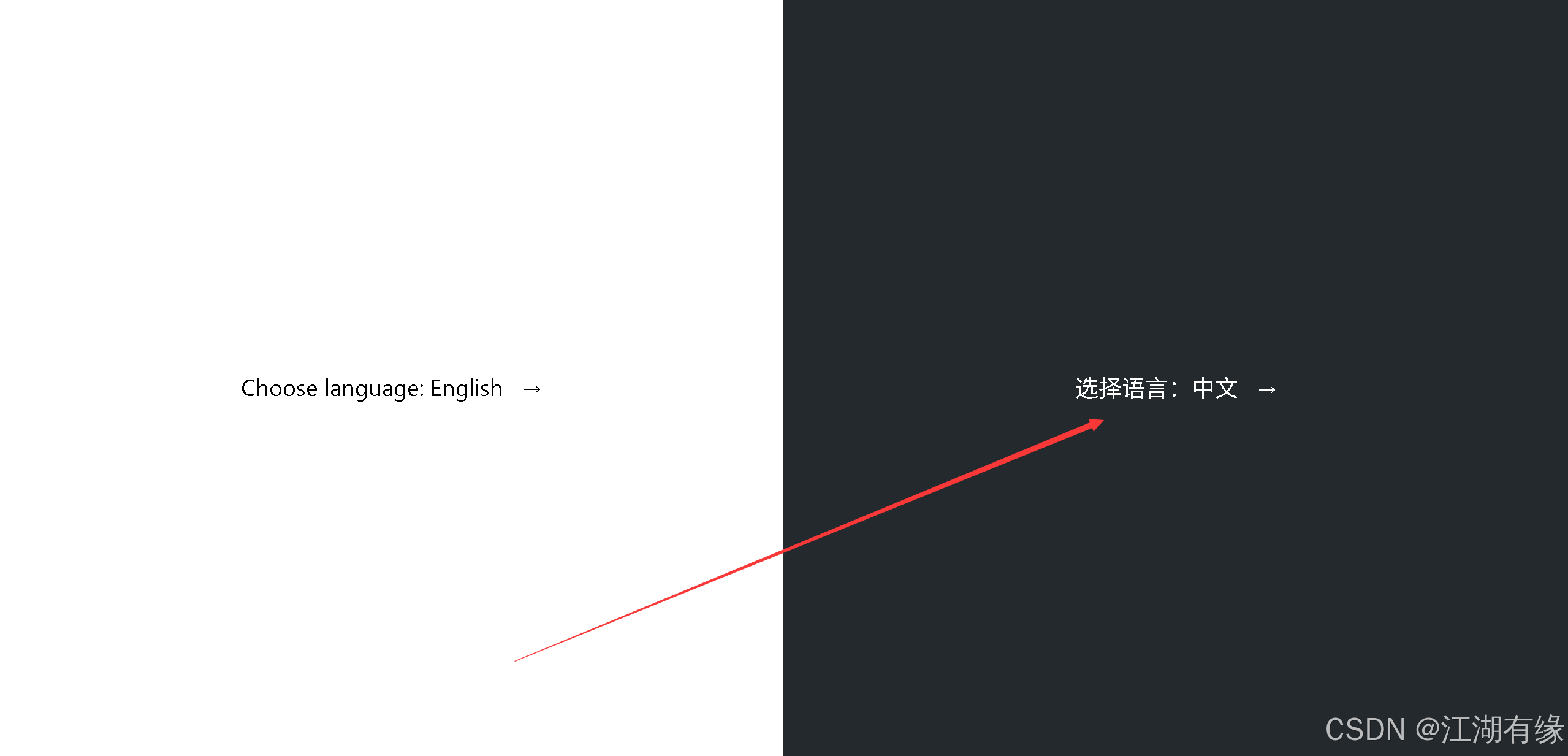
- 初始华成功后,可以看到提示默认管理员账户密码是showdoc/123456。
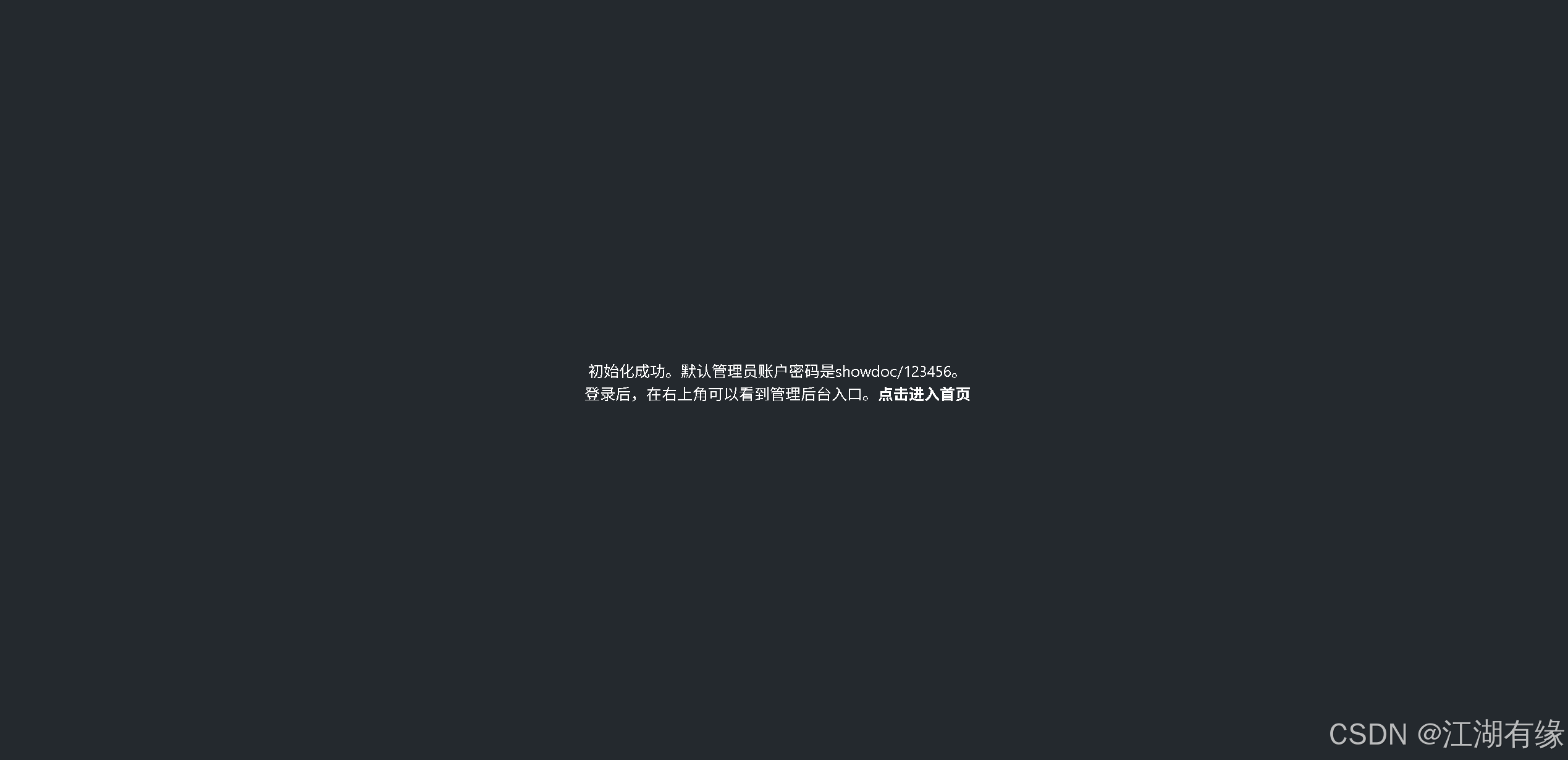
- 重新登录ShowDoc,输入迷人账号密码,点击登录即可。
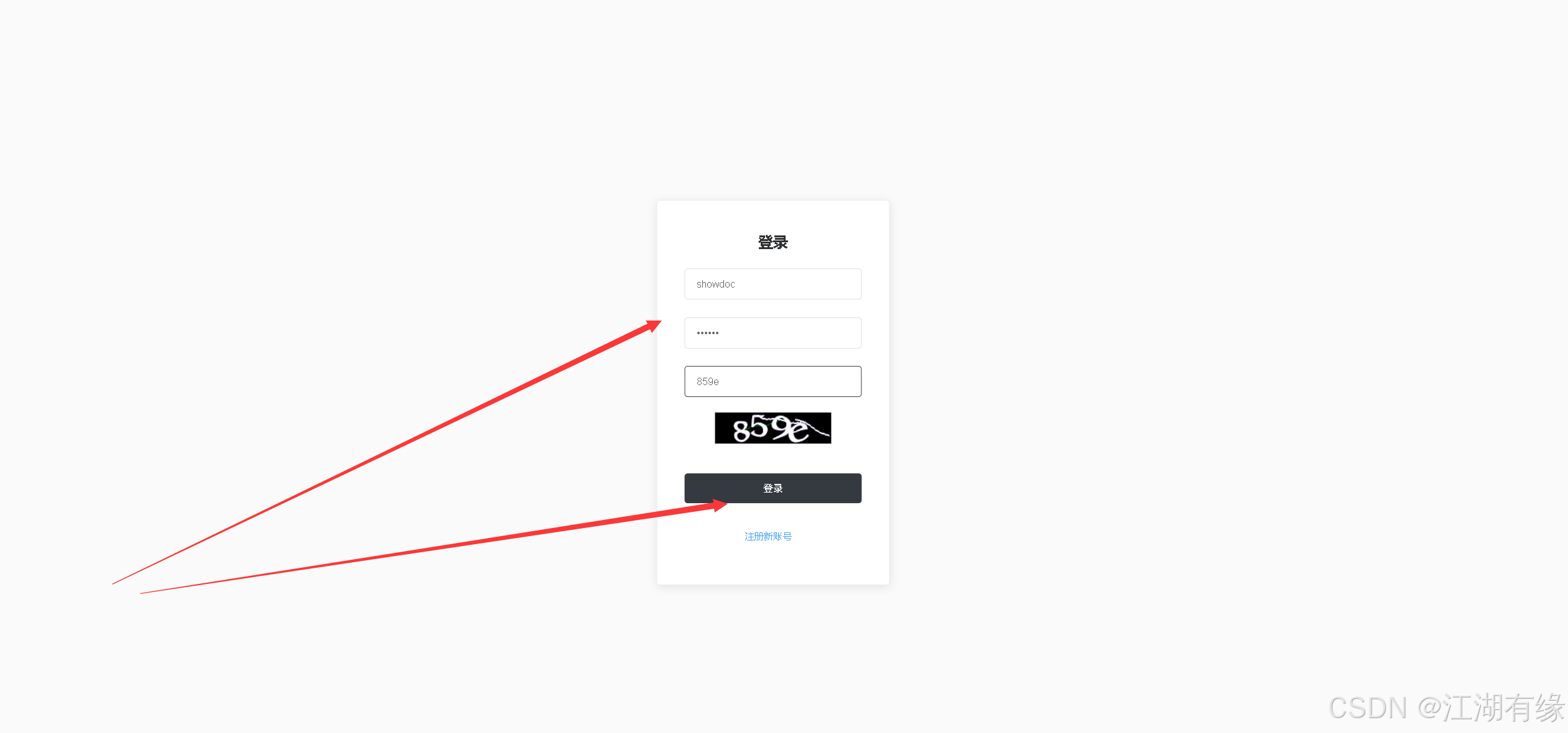
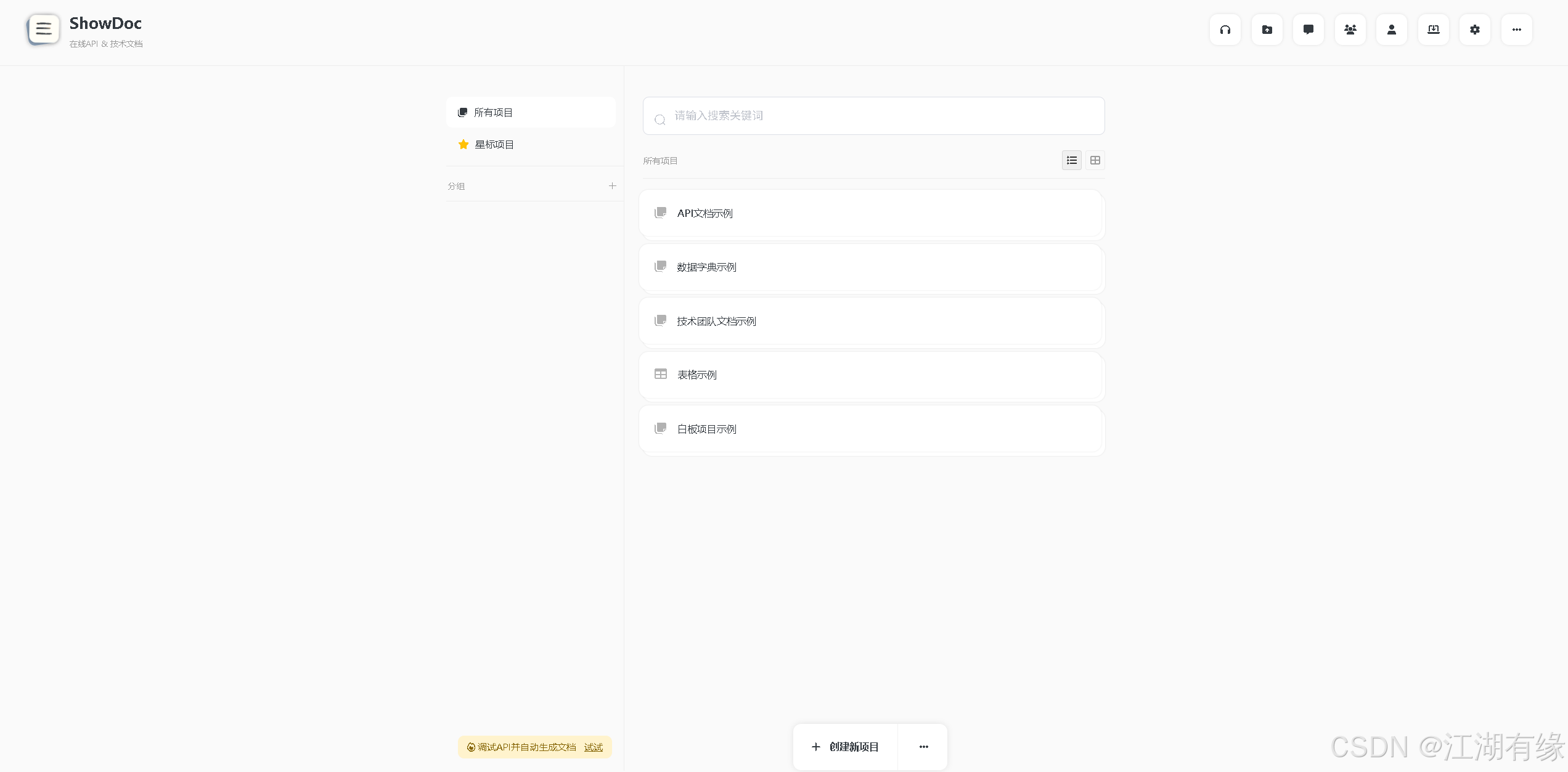
6.3 使用体验
- 查看示例文档,效果如下:
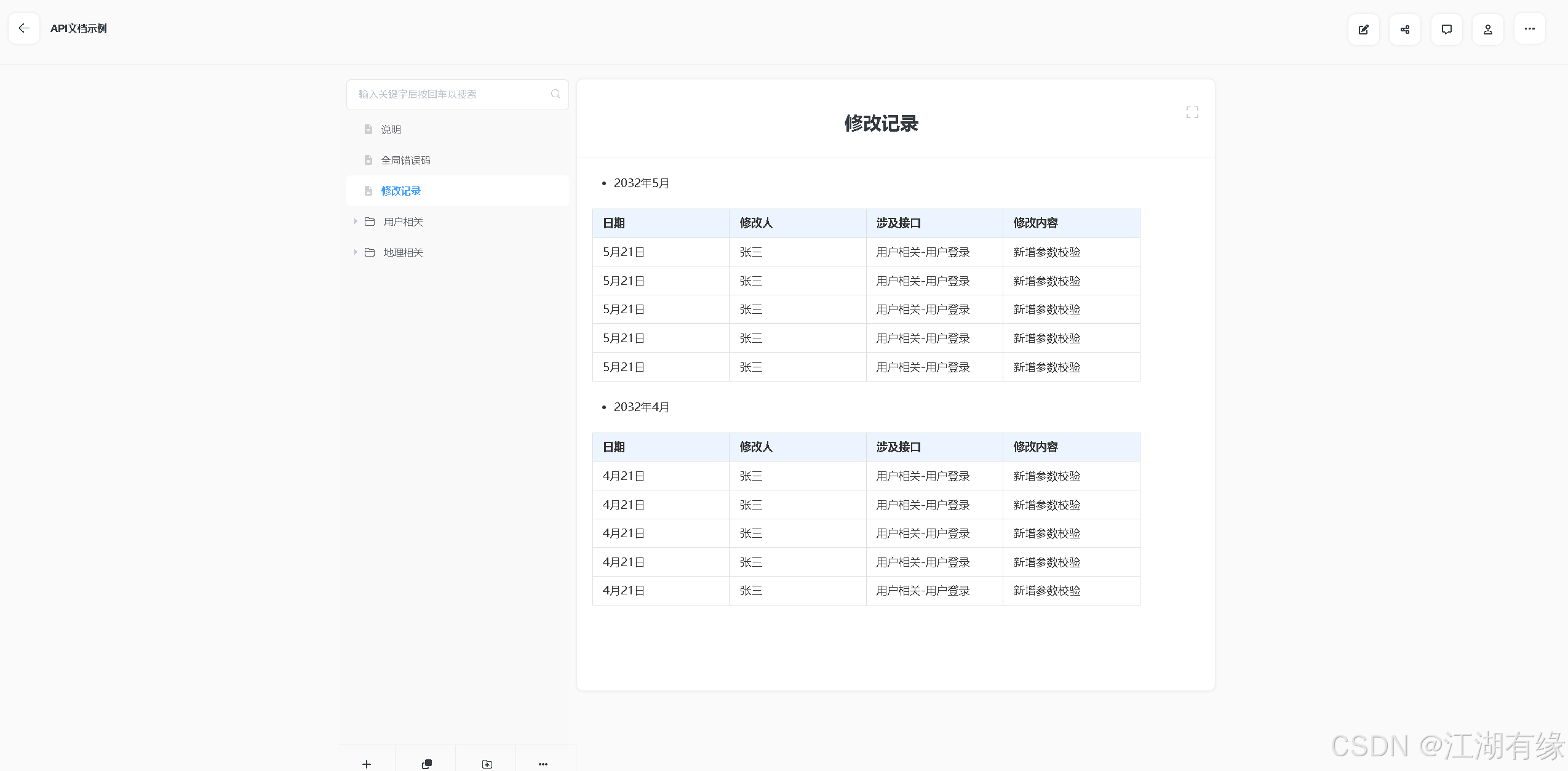
- 添加文档:创建项目后,点击"添加页面",在编辑器中撰写或粘贴文章内容。本次实践将本篇文章导入编辑器后,点击"保存"即可完成操作。
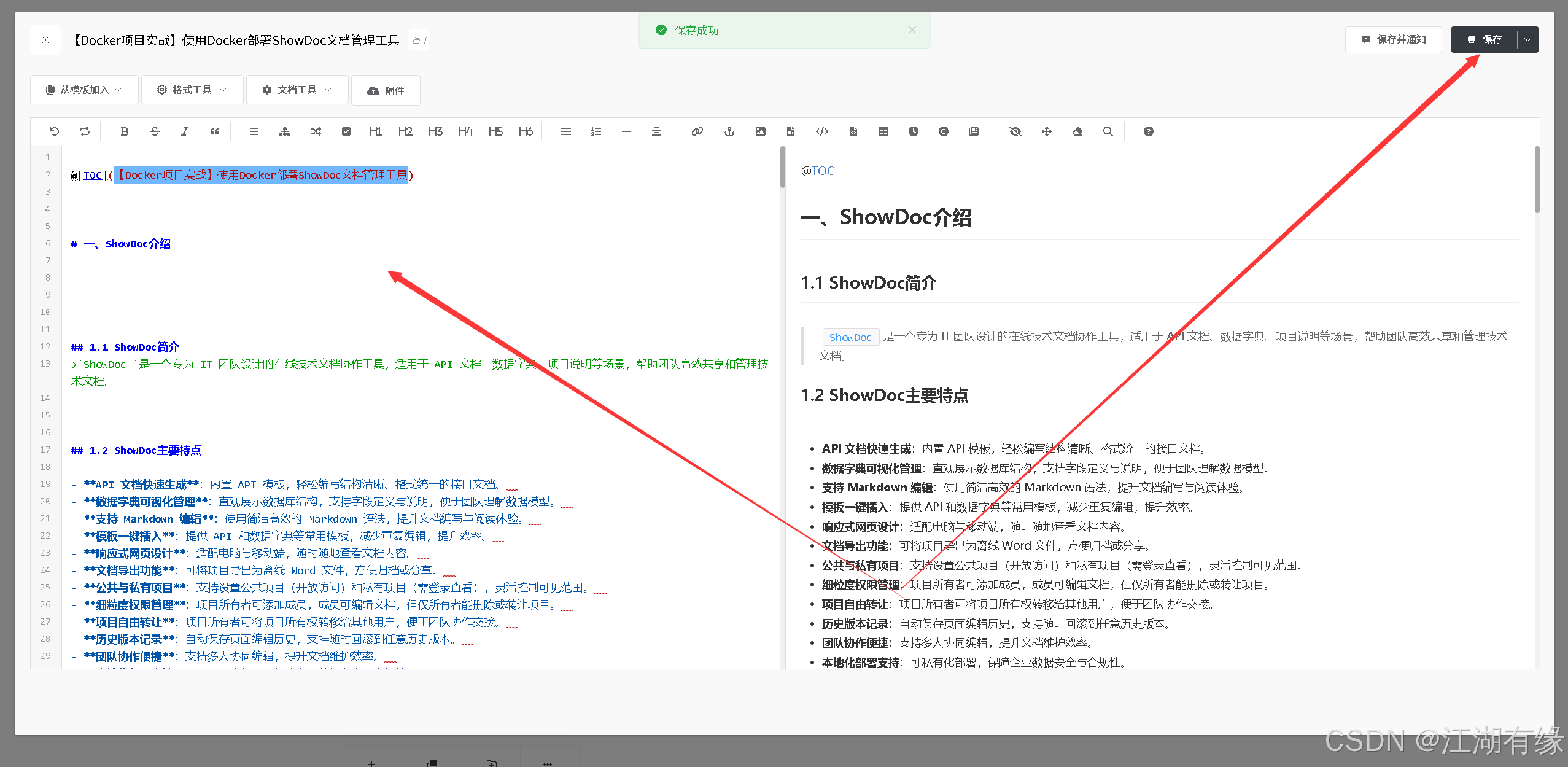
- 文档编辑完成后,可预览文章的最终效果。此外,我们还可以对文章进行分享等操作。
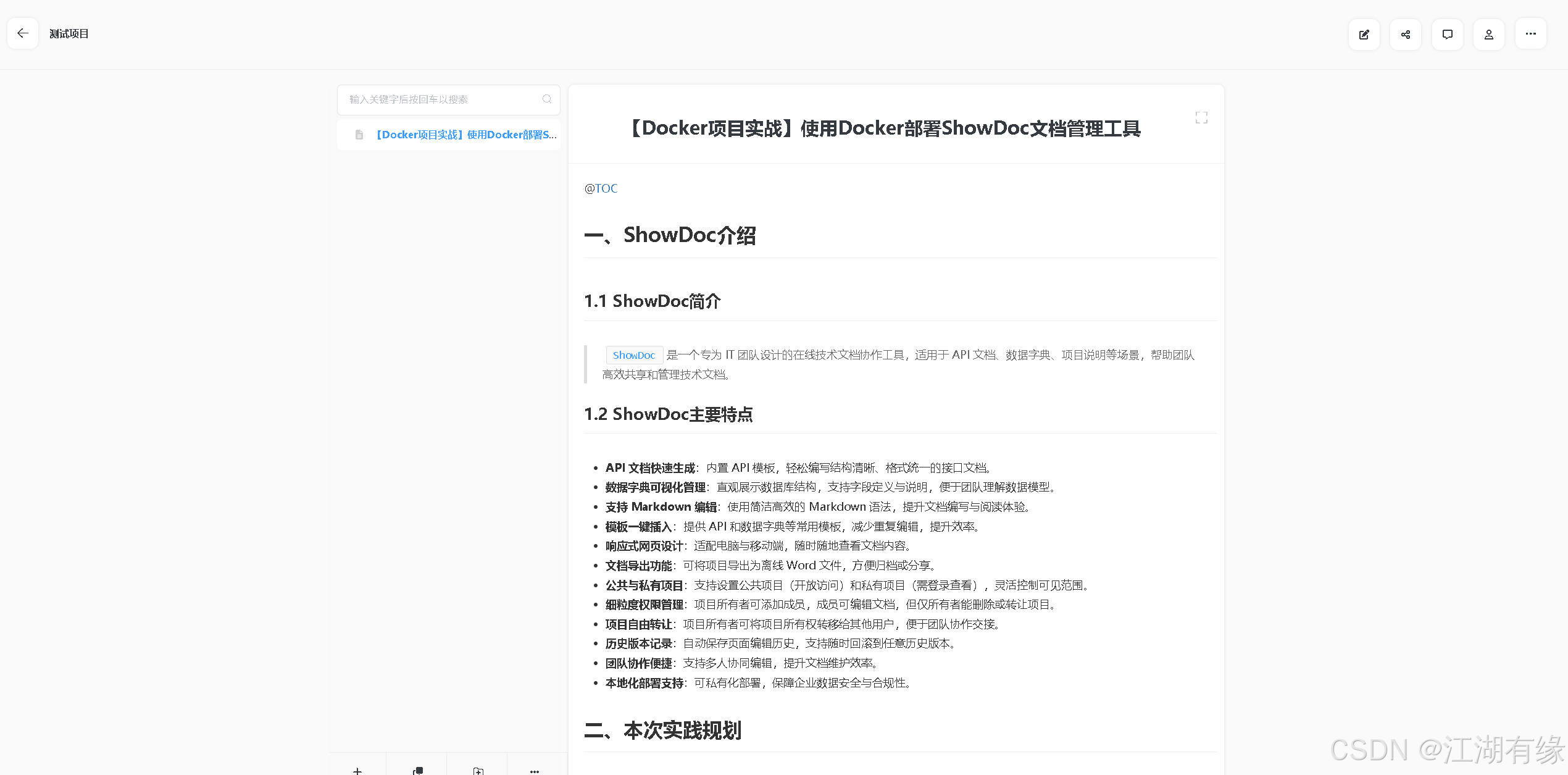
七、总结
本次Docker项目实战成功完成了ShowDoc文档管理工具的部署与验证。通过Docker容器化方式,实现了ShowDoc服务的快速搭建与运行,极大简化了安装配置流程。实践过程中,从环境准备、镜像拉取到服务启动各环节衔接顺畅,验证了方案的可行性。ShowDoc界面简洁、功能实用,为团队文档协作提供了一个高效便捷的管理平台。